線の制御点を表示する、Control Pointsの使い方について解説します。
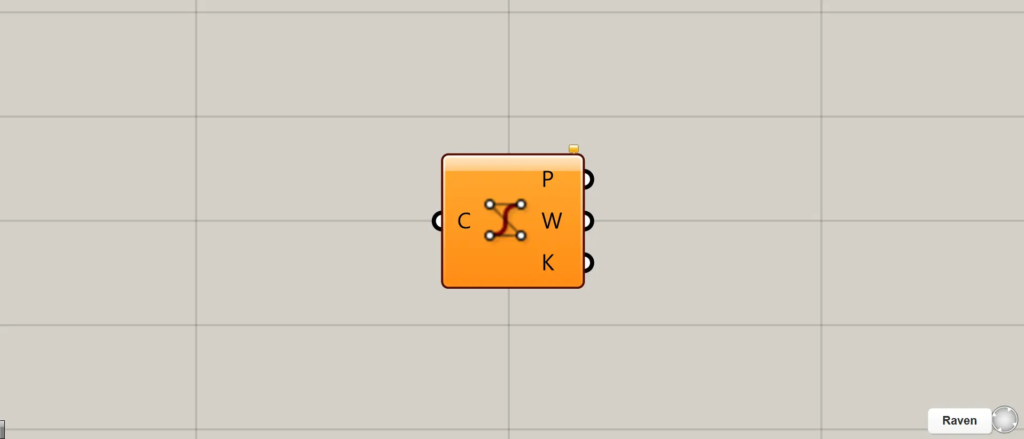
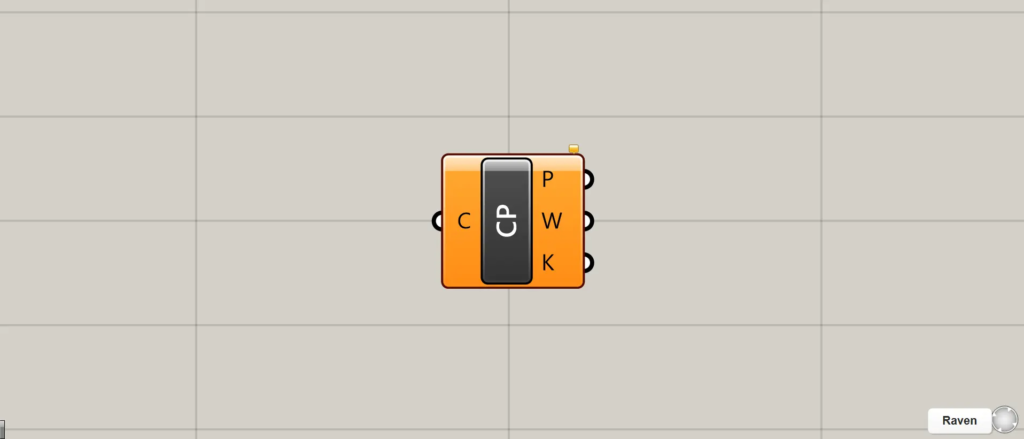
グラスホッパー上では上の2つのどちらかで表されます。
線の制御点を表示する
線の制御点を表示するを使うことで、線の制御点を表示することができます。
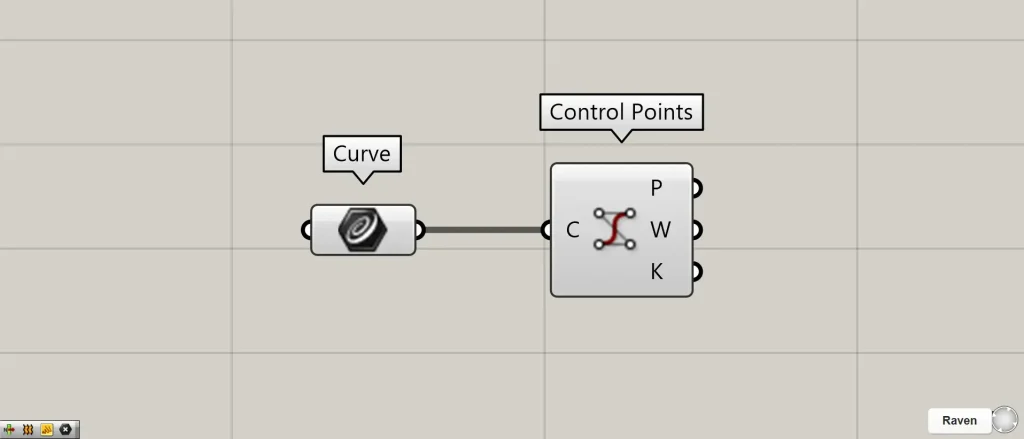
使用コンポーネント:①Curve ②Control Points
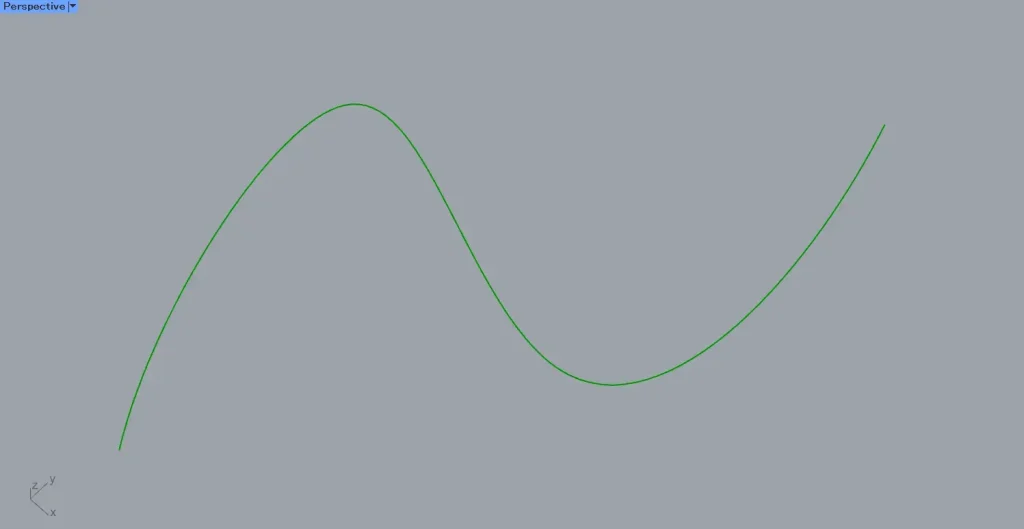
今回の例として、上の画像の曲線を、Curveに格納しています。
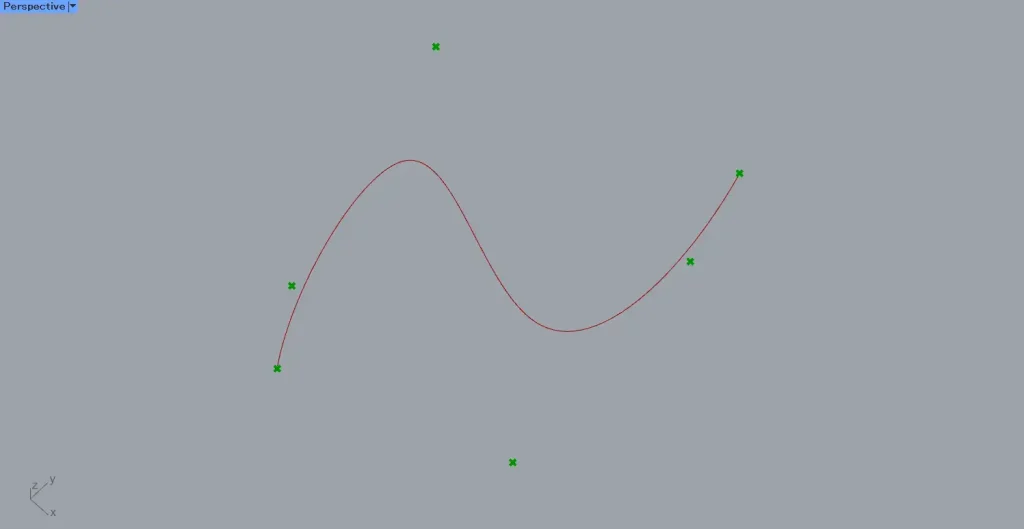
Curveを、Control Pointsにつなげます。
すると、上の画像のように、線の制御点が表示されました。
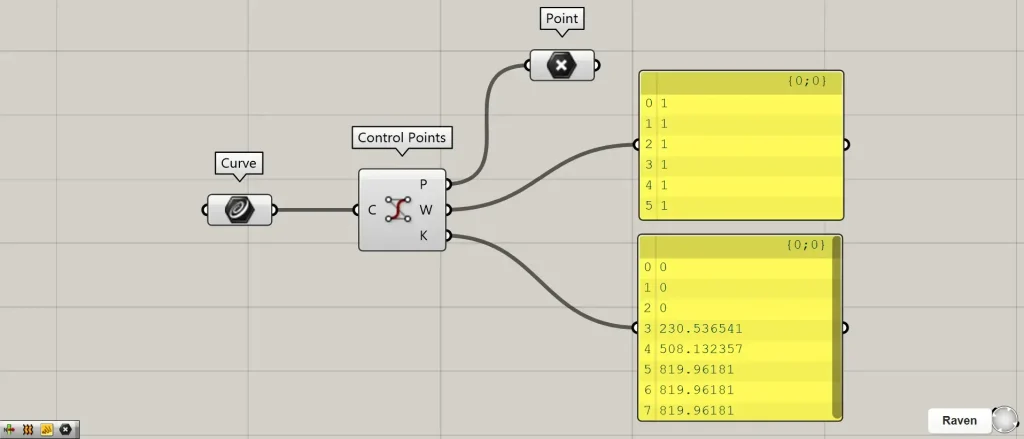
追加コンポーネント:①Point
Control Pointsから出力されるデータを見てみましょう。
Control Points(P)からは、制御点の点データが出力されます。
Control Points(K)からは、ノットベクトルの数値が出力されます。
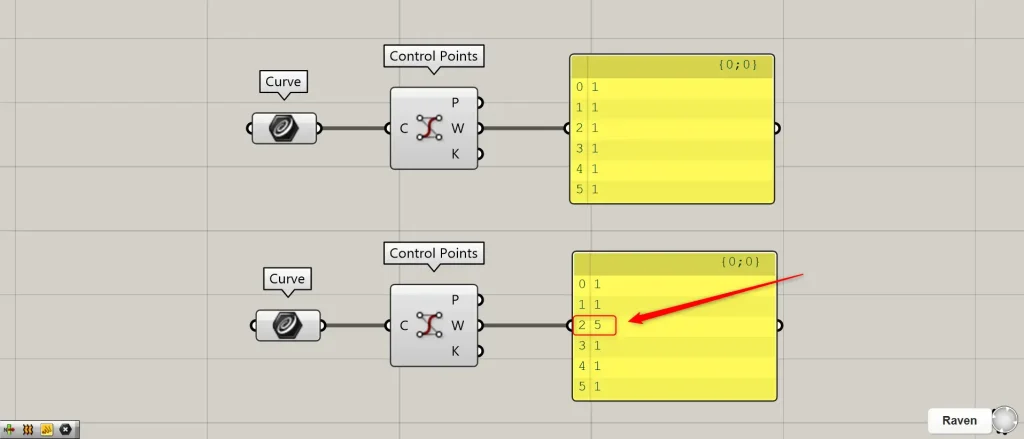
Control Points(k)からは、ウェイトの数値が出力されます。
ウェイトの数値が高いほど、制御点に線が引っ張られます。
基本的には1ですが、1つの点のウェイトを5に編集した線と比較してみます。
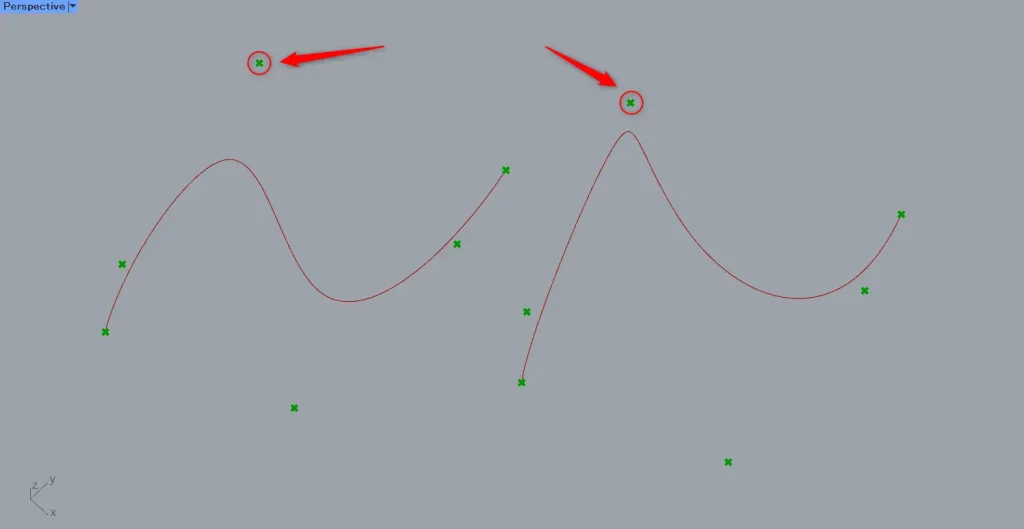
すると、右側の編集した方の制御点の方が、より曲線を引っ張っていることが分かります。
Control Pointsコンポーネントを使用しているグラスホッパー記事はこちら↓

![[Grasshopper]線の制御点を表示するControl Pointsの使い方](https://iarchway.com/wp-content/uploads/2025/04/eyecatch-14.png)
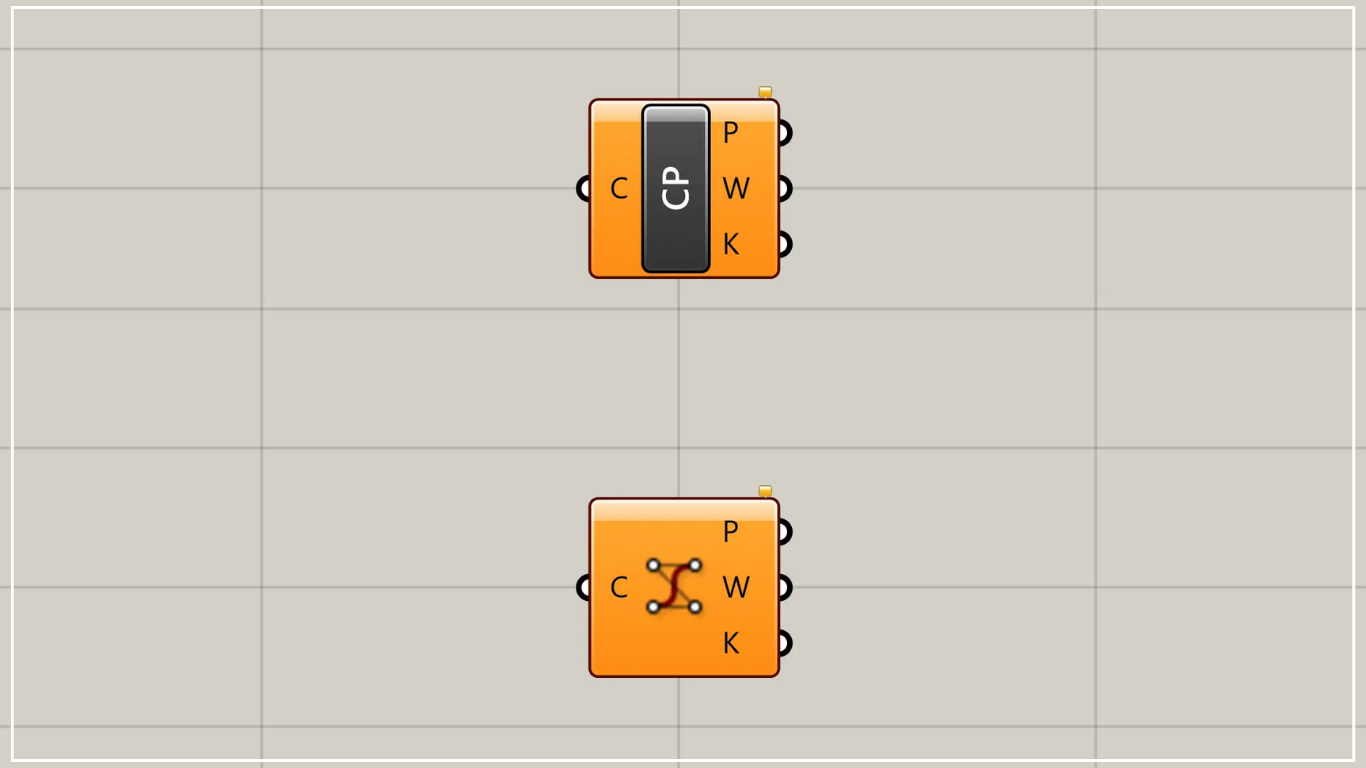
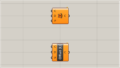
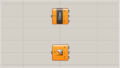




Comment